دليل سهل التعلم حول كيفية الدخول / الخروج من وضع DFU

إذا كنت تحصل على iPhone الخاص بك في السجن كسر أي وقت مضى ، يجب أن تسمع وضع DFU وحاول وضع اي فون الخاص بك في وضع DFU.
ما هو وضع DFU
DFU لتقف على تحديث البرنامج الثابت للجهاز. يمكنك وضع جهاز iPhone أو أي جهاز iOS آخر في وضع DFU للتفاعل مع iTunes على نظامي التشغيل Windows أو Mac ولا تحتاج إلى تحميل نظام التشغيل أو محمل الإقلاع لنظام التشغيل.
ما هو وضع DFU المستخدمة ل
يتيح لك وضع DFU اختيار البرامج الثابتة لتثبيتها على جهاز iPhone / جهاز iPad / جهاز iPod ، أو الترقية أو الرجوع إلى إصدار سابق من البرامج الثابتة / إصدار iOS. يمكن أن يساعدك أيضًا في الهروب من جهاز iPhone أو إلغاء قفل بطاقة SIM. أو كنت ترغب فقط في استرداد iDevice عندما لا يعمل شيء ، قم بإجراء استعادة DFU. ولكن في وضع DFU ، أي عملية ل iDevice غير مجدية.
كيفية إدخال وضع DFU (خذ iPhone على سبيل المثال)
- 1 ، قم بتوصيل جهاز iPhone بالكمبيوتر. في الوقت نفسه ، حافظ على تشغيل iTunes الخاص بك.
- 2 ، أطفئ جهاز iPhone الخاص بك الضغط باستمرار زر الطاقة. وثم الانزلاق إلى خارج السلطة لإيقافه.
- 3 ، اضغط مع الاستمرار على زر الطاقة لـ 3 ثانية.
- 4 ، ثم اضغط على زر الصفحة الرئيسة ولا تحرر زر التشغيل في الوقت نفسه. امسكهم 10 ثانية.
- 5 ، قم بتحرير زر التشغيل واستمر في الضغط على زر الشاشة الرئيسية. اضغط عليه حول 5 ثانية.
- 6 ، انتقل إلى هذه الخطوة ، و يجب أن تبقى شاشة iPhone الأسود. وينبغي على iTunes أن يذكرك بأنه قد اكتشف جهاز iPhone الخاص بك وأنه يلزم استعادته قبل استخدامه مع iTunes. فأنت في وضع DFU.
ملحوظة: إذا كنت تستخدم جهاز iPad أو iPod touch ، فستتخذ الخطوات نفسها التي يتبعها iPhone للحصول عليها في وضع DFU.
إذا رأيت شعار Apple يظهر أو مطالبة أخرى على الجهاز ، فربما تكون في وضع الانتعاش. يجب الضغط باستمرار على الزرين لفترة طويلة أو لديك أسباب أخرى للتأثير عليه ، ثم تحتاج إلى بدء العملية مرة أخرى للوصول إلى وضع DFU.
بعد وضع جهاز iPhone / iPad / iPod touch الخاص بك في وضع DFU وإنهاء الإعداد المطلوب بنجاح. أو أنك عالق في وضع DFU (تحديث البرنامج الثابت) وتريد أن تخرج منه ، يجب أن تضع في اعتبارك - كيف تخرج من وضع DFU.
كيفية الخروج من وضع DFU
هناك طريقتان يوفر لك.
الطريقة 1: اخرج من DFU مباشرة
اضغط مع الاستمرار على زر الطاقة وزر الصفحة الرئيسية في نفس الوقت حتى يظهر شعار Apple على الشاشة.
الطريقة 2: الخروج من وضع DFU باستخدام استرداد بيانات iOS
استعادة بيانات iOS ليس فقط يمكن أن تساعدك على الخروج من وضع DFU ، كما يمكن أن تساعدك على استعادة البيانات دون خسارة.
1 ، قم بتشغيل هذا البرنامج وقم بتوصيل جهاز iPhone أو iPad أو iPod بالكمبيوتر
2 ، اخرج من وضع DFU
عندما يتصل جهازك بهذا البرنامج ، سيظهر لك الواجهة التي توجهك للخروج من هذا الوضع تلقائيًا.
صحافة السلطة والمنزل زر في نفس الوقت للعودة إلى الوضع العادي.
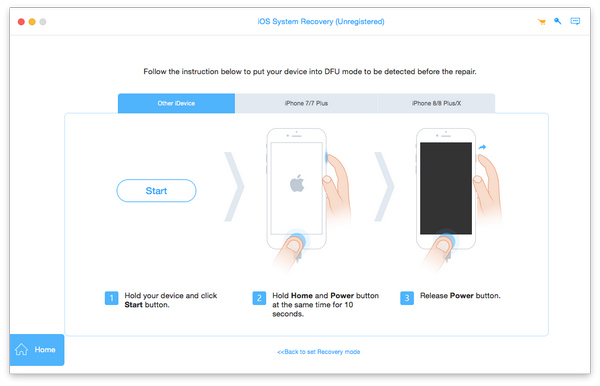
بمجرد رجوع جهازك إلى الحالة الطبيعية ، يمكنك استخدام برنامج الاسترداد هذا لاستعادة البيانات المفقودة أو المحذوفة باستمرار.
إذا كنت ترغب في معرفة كيفية استرداد البيانات المفقودة / المحذوفة ، يرجى قراءة كيفية استعادة بيانات iPhone.
هذا كل شيء ، يمكنك اتباع أدلة أعلاه للدخول أو الخروج من وضع DFU بسهولة.

- تساعدك على الخروج من وضع DFU بسهولة
- استرجع البيانات من iPhone SE و iPhone 6s / 6s plus / 6 / 6 plus / 5s / 5 / 4s / 4 و iPad Pro / Air / Mini و iPod وما إلى ذلك
- استعادة جهات الاتصال المفقودة أو المحذوفة والرسائل والصور ومقاطع الفيديو والملفات الصوتية وسجلات المكالمات والمزيد من البيانات.
دليل سهل التعلم حول كيفية الدخول / الخروج من وضع DFU







